Cómo transferir contactos de Android a iPhone
![]()
¿Acabas de cambiar de Android a iPhone? Si es así, puede que te preguntes cómo transferir los contactos de Android a iPhone. No te preocupes, no estás solo! Esta es una pregunta común que escucho de casi todos los ex-usuarios de Android que recientemente han hecho el cambio a iPhone. La buena noticia es que los pasos para transferir los contactos de Android a iPhone son bastante fáciles y se puede hacer de varias maneras.
Tus contactos son uno de los datos más importantes y debes conocer todas las formas de transferir los contactos de Android a iPhone, como por ejemplo el uso:
- Apple’s Move to iOS app para Android.
- Una tarjeta SIM.
- Google.
Así que, empecemos con el número uno…
Método 1: Transferir los contactos de Android a iPhone usando la aplicación Move to iOS de Apple:
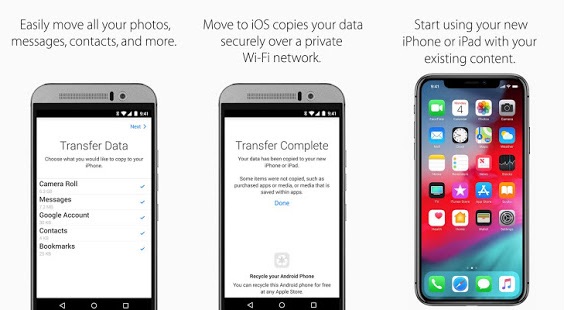
¿Quieres transferir sólo los contactos o ya no tienes acceso a tu dispositivo Android? Prueba el famoso método de usar la tarjeta SIM de tu dispositivo Android para transferir los contactos al iPhone. Simplemente puedes hacer una copia de seguridad de los contactos en la tarjeta SIM y transferirlos a iPhone.
Nota: Si ya no tiene acceso a su dispositivo Android pero ya tiene los contactos guardados en su tarjeta SIM, entonces salte al paso 6 en adelante.
Para este método siga estos pasos:
- Ve a ‘Contactos’ en tu teléfono Android
- Ve a «Menú» y luego a «Ajustes»
- Ve a la configuración de ‘Importar/Exportar’ y tócalo
- Ir a «Exportar» y exportar a la «Tarjeta SIM»
- Espera hasta que el proceso se complete
- Quita la SIM e introdúcela en tu iPhone.
- Ve a «Ajustes» en tu iPhone.
- Ve a ‘Contactos’ (Correo, Calendarios de Contactos para versiones antiguas de iOS)
- Selecciona «Importar contactos de la SIM»
- Ahora todos tus contactos aparecerán en tu iPhone
¿El iPhone dice que la SIM no es válida o que no hay una tarjeta SIM instalada?Prueba nuestras correcciones…
Método 3: Transferir los contactos de Android a iPhone usando Google:
En este método, puedes usar la nube para transferir contactos de Android a iPhone. Para ello, usa tu cuenta de Google. ¿Por qué? Porque tanto iPhone como Android son compatibles con la cuenta de Google.
Siga estos pasos para mover los contactos:
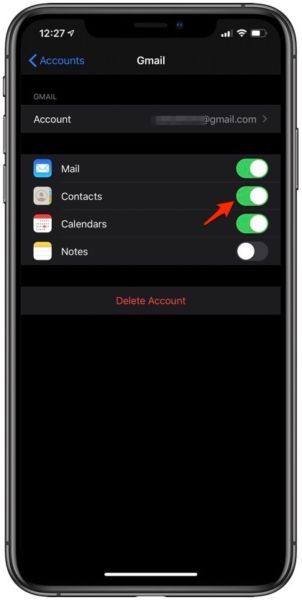
- Hacer una copia de seguridad de los contactos en Google en un dispositivo Android, automáticamente; o
- Ve a Configuración> Cuentas selecciona la cuenta de Google a la que quieres sincronizar
- Enciende «Contactos de sincronización».
- Añade tu cuenta de Google a iPhone y habilita la sincronización de contactos.
- Para añadir tu cuenta de Google a iPhone, ve a Configuración> Contraseñas y cuentas y toca la cuenta de Gmail.Introduce las credenciales de tu cuenta de Google.
- Una vez que la cuenta ha sido añadida, enciende los ‘Contactos’ (se pondrá verde). Los contactos añadidos a la cuenta de Google se sincronizarán con tu dispositivo iOS.
Si su cuenta de Google ya está agregada en su iPhone, puede acceder a ella simplemente yendo a Configuración> Contraseñas y Cuentas> Cuenta de Gmail y habilitar la conmutación para Contactos.
Nota: Cualquier cambio en la libreta de direcciones del iPhone se sincronizará con la cuenta de Google.
¿Le ha resultado útil este post o quiere compartir más información? Comparta con nosotros en los comentarios de abajo.
Manténgase en sintonía con iosmaniacos.com para obtener más publicaciones útiles para sus dispositivos iOS.
Temas Relacionados: Android , Android to iPhone , Contacts , Guías , Tutoriales , Trucos , tutorial

Francisco Merchán es el fundado del blog tecnológico Tecnoteka Magacine, respaldado y publicado por la Biblioteca de la Escuela de Ingenieros de Albacete (España), una de las mayores bases de datos de dispositivos electrónicos de código abierto y libres de patentes.






